Cusbooneysiinta darawalka GPU-da ee xun oo dhibaato ku keenaysa Windows 11/10
Had iyo jeer waxaa lagula talinayaa in la cusbooneysiiyo darawalada Windows(keep Windows drivers up-to-date) , tanina waxay gaar ahaan u socotaa GPU ( Muuqaal(Display) , Fiidiyow(Video) , ama Sawirro) Darawalada(Drivers) . Cusboonaysiinta ayaa la soo saaray si loo hagaajiyo waxqabadka nidaamkaaga guud, laakiin waxay aadi karaan koonfurta mararka qaarkood.
Waa wax caadi ah in la arko isticmaalayaashu cusboonaysiiyaan darawalkooda GPU oo ay si lama filaan ah u bilaabaan inay la kulmaan shil ama ciyaaraha qaboojinta ama xitaa dhibaatooyinka nidaamka dhammaystiran. Haddii aad dhibane u tahay cusboonaysiinta GPU khaldantay, qoraalkan adigaa leh.
Ka soo kabso Cusbooneysii Darawalka GPU xumaa(GPU Driver Update)
Haddii Cusboonaysiinta Darawalka GPU(GPU Driver Update) uu keenayo dhibaatooyin. ha murugoon. Raac tillaabooyinkan si aad u hagaajiso:
- Samee barta Soo celinta Nidaamka
- Dib ugu celi darawalka GPU-ga.
- Nadiifi ku rakib darawalka.
- Samee System Soo Celinta
Sii wad(Continue) akhrinta tillaabooyinka faahfaahsan.
1] Samee barta Soo celinta Nidaamka
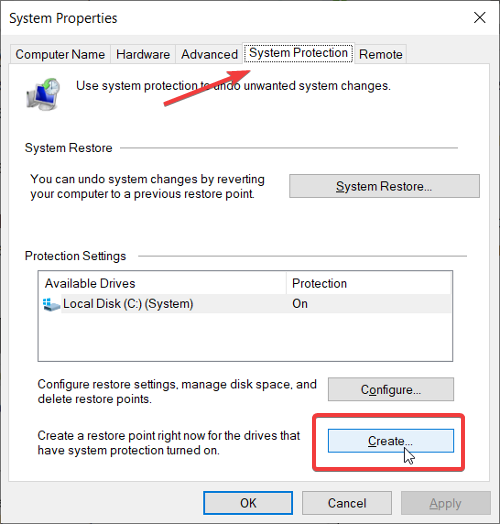
System Restore waxa ay ku soo celisaa kombuyuutarkaaga xaalad deggan haddii ay wax ka qaldamaan mishiinka. Waxayna dowladahan xasiloon loo yaqaanno Soo celinta Qodobbada(Restore Points) . Daabacaadadii hore ee Windows , waxaad u baahan doontaa inaad gacanta ku abuurto Qodobbada Soo celinta(Restore Points) . Si kastaba ha ahaatee, Windows hadda waxay si toos ah u kaydisaa dhibcaha Soo celinta(Restore Points) markasta oo aad cusboonaysiiso software-ka kombiyuutarkaaga.
Si kastaba ha ahaatee, barta soo celinta(Restore Point) si toos ah loo abuuray ayaa laga yaabaa inay aad u soo noqoto. Marka, waxa ugu horreeya ee ay tahay inaad sameyso ka hor intaanad cilad-saarin wax kasta oo darawalka GPU ah waa inaad xaqiijiso ama abuurto barta Soo celinta Nidaamka(System Restore) .
Riix furaha Windows(Windows key) ee kumbuyuutarkaaga oo raadi samee barta soo celinta(create a restore point) . Guji ikhtiyaarka marka ay ka soo baxdo natiijooyinka raadinta.
Tag tabka Ilaalinta Nidaamka oo guji badhanka (System Protection )Abuur (Create ) ee dhinaca hoose ee shaashadda.
Sii barta Soo celinta(Restore Point) magac ku habboon iyo sharaxaad oo ku dhufo Abuur(Create) .
2] Dib ugu celi darawalka GPU-ga
Hal xal oo lagu hagaajinayo arrimaha cusboonaysiinta darawalka GPU waa in (GPU driver update)software-ka lagu celiyo nooc hore.
Si tan loo sameeyo, fur Maareeyaha Aaladda(Device Manager) oo hel darawalka GPU -ga. (GPU)Midig ku dhufo oo ku dhufo Properties ka menu macnaha guud. Gudaha daaqada guryaha(Properties) , dhagsii badhanka darawalka Roll Back(Roll Back driver ) .
Shaashada xigta, waxaad dooran kartaa sababta qalliinka ka dibna ku dhufo badhanka OK ee hoose. Tani waxay kicisaa habka dib-u-celinta.
Hadda, u ogolow Windows inuu dhamaystiro hawsha. Shaashadaada waxaa laga yaabaa inay liidato ama damiso inta hawshan socoto, laakiin gabi ahaanba waa caadi.
Haddii ay si fiican u caawiso; Haddii kale uninstall-ka-soo-saar kii ugu dambeeyay.
3] Nadiifi rakib darawalka GPU
Waxay u badan tahay inaad cusboonaysiisay darawalka GPU si aad u horumariso ciyaarahaaga iyo guud ahaan waxqabadka garaafyada. (GPU)Haddii cusboonaysiinta ay arrimo ku siinayso, waxay u badan tahay inaadan si sax ah u rakibin. Xalka halkan waa in la furo darawalka GPU ee khaldan iyo midkood:(GPU)
- Daaqadaha ha dib u rakibo mid cusub.
- Ka(Download) soo deji nuqul cusub bogga rasmiga ah.
Midig ku dhufo badhanka Start oo dooro Run . In sanduuqa wada hadalka Run, geli devmgmt.msc oo guji badhanka OK .
Ku fidi adabiyeyaasha bandhigga(Display adapters) liiska ku jira Maareeyaha Aaladda(Device Manager) oo ku dhufo midigta darawalka GPU kaaga. (GPU)Ka dooro Uninstall darawalka (Uninstall driver ) liiska macnaha guud.
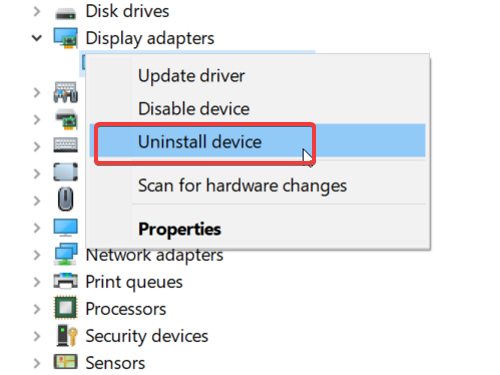
Marka lagu caddeeyo, calaamadee Delete software darawalka qalabkan(Delete the driver software for this device) sanduuqa hubinta oo ku dhufo badhanka Uninstall .
Haddii kale, waxaad isticmaali kartaa AMD, INTEL, NVIDIA ka saarida darawalka(AMD, INTEL, NVIDIA Driver removal tool) .
Ugu dambeyntii, dib u bilow mashiinkaaga si aad u dhaqangeliso isbeddelada. Boot ka, nidaamka Windows si toos ah ugu rakibi doonaa darawalada on your computer.
Haddii kale, ka soo deji darawalka sawirada ugu dambeeyay goobta rasmiga ah(download the latest graphics driver from the official site) oo socodsii dejinta.
Rakibaadda nadiifka(clean) ah ee darawalkaaga GPU -ga ayaa ka saara midka aad hadda haysatid, dib u dajinaysaa dhammaan goobaha darawalka, oo waxay rakibaysaa noocii u dambeeyay ee software darawalka. AMD iyo NVIDIA waxay ku tusinayaan doorashadan markaad dejinayso, oo waa kan waqtigii la sahamin lahaa.
Marka hore, meelaha kaliya ee aan kugula talineyno inaad hesho darawalada sawirada waa shabakadooda rasmiga ah. Haddii aad booqato mareegaha, waxaad ka heli doontaa nuqulkii ugu dambeeyay ee software-ka darawalka. Soo deji software-ka darawalka oo laba-guji si aad ugu rakibto software-ka darawalka cusub.
Nadiifi ku rakib darawalka NVIDIA
Haddii aad isticmaasho NVIDIA , ogow heshiiska shatiga ee dejinta, dhagsii ikhtiyaarka Custom (Advanced) oo ku dhufo Next . Calaamadee sanduuqa hubinta rakibaadda (Perform a c)caatada ah(lean installation) ee dhinaca hoose ee shaashadda oo guji Next .
Nadiifi ku rakib darawalka AMD
Ku rakibayaasha AMD(AMD) sidoo kale waxay leeyihiin ikhtiyaar rakibid nadiif ah. Bilaw rakibaha AMD oo dooro ikhtiyaarka rakibida Custom(Custom install) . Dooro nooca darawalkaaga, oo ku dhufo ikhtiyaarka rakibida nadiifinta(Clean install) shaashadda xigta.
Shaashada kumbiyuutarkaagu waxa kale oo laga yaabaa inay madoobaato ama ay liidato inta lagu jiro hawshan, laakiin sidoo kale waa caadi markaad nadiifiso darawalada sawirada.
4] Samee Nidaamka Soo Celinta
Xalkan ugu horreeya ee halkan, waxaan uga hadalnay Qodobbada Soo Celinta Nidaamka Windows(Windows System Restore) iyo sida kumbuyuutarku si toos ah u sameeyo marka codsiyada iyo softiweerku isbeddelaan.
Haddii aad nasiib leedahay, kombayutarkaagu waxaa laga yaabaa inuu sameeyay mid markii aad cusboonaysiisay darawalka GPU -ga. (GPU)Riix furaha Windows oo raadi soo kabashada. (recovery.) Guji(Click) natiijada ugu sareysa bogga si aad u furto daaqada qalabka soo kabashada ee Control Panel. Halkan, dooro ikhtiyaarka Soo celinta Nidaamka Furan (Open System Restore ) .
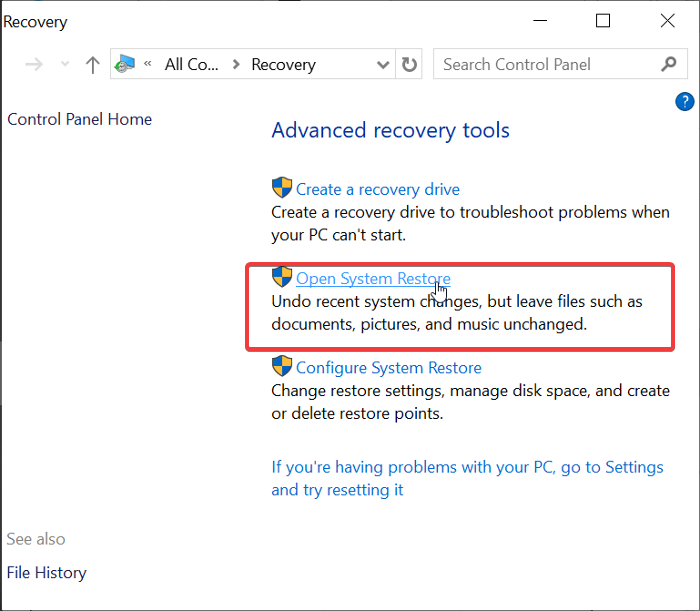
Waxaad raaci kartaa xulashada soo celinta lagu taliyay(Recommended Restore) ee daaqada System Restore ama (System Restore)dooro meel ka duwan soo celinta(choose a different restore point) . Ku dhufo badhanka Xiga (Next ) ka dib markaad mid doorato.
Haddii aad dooranayso barta soo celinta, shaashadda xigta waxay ku tusinaysaa kuwa kala duwan ee la heli karo, sharraxaadda sababta barta soo celinta loo abuuray, iyo taariikhda la abuuray.
Dooro barta soo celinta ee ka horeysa taariikhda aad cusboonaysiisay darawalka GPU oo guji badhanka (GPU)Xiga (Next ) . Dib u eeg goobahaaga oo dhagsii dhame(Finish) si aad u bilowdo nidaamka soo celinta(System Restore) nidaamka. Ogsoonow in System soo celinta(System Restore) ay saameyn karto barnaamijyada qaar. Waa kan sida loo ogaado barnaamijyada System Restore saamayn ku yeelan doono(find out which programs System Restore will affect) .
Wacan oo dhan.
Related posts
Cusbooneysiinta Darawalka ugu fiican ee bilaashka ah ee Windows 11/10
Sida loo arko macluumaadka Shabakadda Wi-Fi ee darawalka Windows 11/10
Sida gacanta loogu rakibo darawalka adoo isticmaalaya faylka INF gudaha Windows 11/10
Sida dib loogu bilaabo Driver Graphics gudaha Windows 11/10
Sida loo rakibo Darawalka iyo Cusbooneysiinta Ikhtiyaarka ee Windows 11/10
Beddel muddada cusboonaysiinta wakhtiga intarneedka gudaha Windows 11/10
Sida dib loogu habeeyo qaybaha Cusboonaysiinta Windows gudaha Windows 11/10
Cusboonaysiinta Windows ayaa ku xayiran soo dejinta cusbooneysiinta gudaha Windows 11/10
Liiska Koodadka qaladka Maareeyaha Aaladda ee Windows 11/10 oo ay la socdaan xalal
Sida loo cusbooneysiiyo darawalada Bluetooth gudaha Windows 11/10
Adeegga Cusbooneysiinta Windows ayaa ka maqan Windows 11/10
Liisaska Dhamaystiran ee Koodadka Cilada Cusbooneysiinta Windows ee ku jira Windows 11/10
Cusbooneysiinta Windows ku guuldareystay inay rakibto ama kuma soo dejisan doonto gudaha Windows 11/10
Dareewalka maqalka guud ayaa laga helay Windows 11/10
Dhoofinta iyo Kaabta Aaladaha Isticmaalka PowerShell gudaha Windows 11/10
Halka laga soo dejiyo darawalada Windows 11/10
Halka laga soo dejiyo darawalada NVIDIA ee Windows 11/10
Soo celi oo soo celi Dookhyada GPU ee Apps gudaha Windows 11/10
Sida loogu qasbo Cusboonaysiinta Siyaasadda Kooxda gudaha Windows 11/10
Dareewalka daabacaha lagama heli karo gudaha Windows 11/10
